当前位置:首页 > Chrome浏览器的开发者工具与网页调试技巧
Chrome浏览器的开发者工具与网页调试技巧
来源:
谷歌浏览器官网
时间:2025-04-21
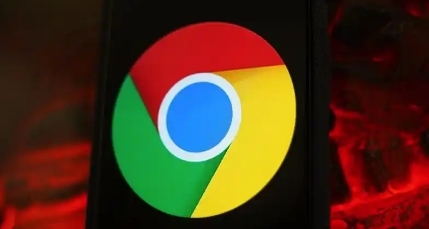
首先,打开 Chrome 浏览器,在页面右上角找到三个点的菜单按钮,点击后选择“更多工具”-“开发者工具”,即可打开开发者工具面板。这个面板集成了多种功能强大的工具,可用于不同方面的网页调试。
在元素(Elements)面板中,我们可以查看和编辑网页的 HTML 和 CSS 结构。通过点击页面上的任意元素,在元素面板中就能快速定位到对应的 HTML 代码,并且可以直接修改元素的样式属性,实时看到页面的变化,这对于前端开发人员调整页面布局和样式非常方便。例如,如果要修改某个标题的颜色,只需在对应的样式属性中更改颜色值即可。
控制台(Console)面板则主要用于显示 JavaScript 代码的执行结果、错误信息以及日志输出等。当我们编写的 JavaScript 脚本出现错误时,控制台会详细地指出错误的类型、位置以及可能的原因,帮助开发者快速定位和修复问题。同时,我们也可以手动在控制台中输入 JavaScript 代码来测试一些特定的功能或进行临时的计算。
网络(Network)面板能够记录页面加载过程中的所有网络请求信息,包括请求的类型(如 HTML、CSS、JS、图片等)、状态码、响应时间、文件大小等。这对于分析网页的性能瓶颈非常有用,比如如果发现某个图片文件加载时间过长,就可以考虑对其进行优化或更换。而且,通过查看网络请求的详细信息,还能检查是否存在缓存未生效或者不必要的请求重复发送等情况。
此外,源代码(Sources)面板允许我们查看网页所包含的所有脚本文件和样式文件的源代码,并且可以直接在这些文件中进行编辑和调试。这在处理复杂的网页项目时,方便我们对特定的代码段进行深入分析和修改,而无需在外部编辑器和浏览器之间频繁切换。
在进行网页调试时,还有一些实用的技巧。比如使用断点调试功能,在 JavaScript 代码中设置断点,当程序执行到断点时会暂停,这样可以逐步跟踪代码的执行流程,查看变量的值变化情况,更精准地找出逻辑错误所在。还可以利用性能分析工具,对网页的加载性能进行全面评估,它会生成详细的报告,指出哪些资源占用了大量时间,以便针对性地进行优化,如压缩图片、合并脚本文件等操作来提高页面的加载速度和用户体验。
总之,Chrome 浏览器的开发者工具是网页开发与调试不可或缺的利器,熟练掌握这些工具和技巧,能够帮助我们更高效地创建和优化网页,确保网页在不同环境下都能稳定、快速地运行,为用户提供更好的浏览体验。无论是专业的前端开发人员还是网页设计爱好者,都值得深入学习和探索这些功能,以提升自己在网页制作领域的能力和水平。
希望以上内容能帮助你更好地了解和使用 Chrome 浏览器的开发者工具进行网页调试,如果你还有其他问题,欢迎随时交流探讨。
